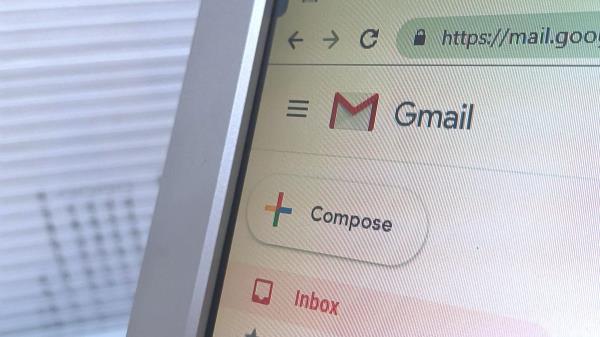
宣布收件箱“破产”的概念并不新鲜。多年来,简单地删除或存档所有旧邮件并重新开始的行为对我们许多人来说都是受欢迎的。就我个人而言,我提倡存档,而不是删除,但即使这样做也会造成一些混乱——如果你想找到一些特别的东西,你必须对所有存档的电子邮件进行分类。但你可以通过使用Gmail标签来组织你的收件箱,让这变得更容易。
这个小窍门的灵感来自Cool Mom Tech的Liz Gumbinner,她说你应该把所有的邮件都塞进Gmail的标签里,按照邮件收到的年份来分类。这是保持“收件箱为零”的好方法,但我认为我们可以更进一步。
首先,她的建议是:在搜索栏中输入“in: label:inbox”,搜索当前Gmail收件箱中的所有邮件。点击左上角的复选框来选择“全部选择”,以突出显示主收件箱中的每条邮件。从那里,你会得到一个弹出框,询问你是否要“选择所有”对话;单击yes。然后,创建一个新标签——而不是文件夹——并为其指定年份:“收件箱2022”、“收件箱2023”等等。Gumbinner建议在最近或今年的标签上加一个星号,这样它就会留在侧边栏的顶部。
通过这样做,你可以快速地给收件箱里的每封邮件贴上年份标签,这样当你点击左边栏的标签时,你就可以一次编辑它们了。通过全部选中,你可以一次轻松地将它们归档,但是当你这样做时,它们会保留它们的标签,所以你可以根据它们进入的年份在存档中搜索它们。
我喜欢这种方法,因为它使存档更有条理,并帮助您找到特定年份的电子邮件,但如果您对标签进行更细粒度的处理,它可能会更有益。我选择按季度而不是按年计算——这并不难。
在搜索栏中输入“in: label:inbox”后,我打开页面顶部的“Any time”下拉菜单,点击“Custom range…”,我输入2023年1月1日作为开始日期,2023年3月31日作为结束日期,然后按照上面概述的步骤创建一个名为“2023 Q1”的标签。从那里,我打开页面左侧的新标签,选择其中的所有内容,然后点击“存档”。显然,这样会创建四个标签,而不是每年一个标签,但这有助于你对收到特定邮件的时间有一个大致的了解。
当然,你也可以根据邮件的内容创建额外的标签——比如给我兼职教授动感单车课程的邮件加标签,给我研究实习的邮件加标签,给家人和朋友的邮件加标签。但这也给某些内容(如PR宣传或关于独立项目的一次性帖子)留下了太多的空间,让它们溜进了我的收件箱。如果你的目标是收件箱零,那么按时间块排序标签可能是你最好的选择,但你可以通过自定义时间和内容设置来创建最适合你特定电子邮件趋势的标签。
这样做的目的是创建更小的电子邮件块,使你的存档更有条理,而不是简单地把你所有的电子邮件塞进一个垃圾抽屉,然后祈祷你能在需要的时候再次找到它们。
为您推荐:
- 随着拉贾斯坦邦选举尘埃落定,7名人民党议员中有4人似乎将征服沙漠风暴 2025-07-30
- 金霍特在阿尔弗雷德·登喜路锦标赛中途领先 2025-07-30
- 随着悉尼降温,澳大利亚房价增长进一步放缓 2025-07-30
- 足球-克洛普希望在冠军挑战步履蹒跚的情况下找回昔日的利物浦 2025-07-30
- 在冷落了查尔斯国王之后,哈里王子在英国有很多选择 2025-07-30
- 曼城希望在罗德里之前赢得对阿森纳的信心 2025-07-30


